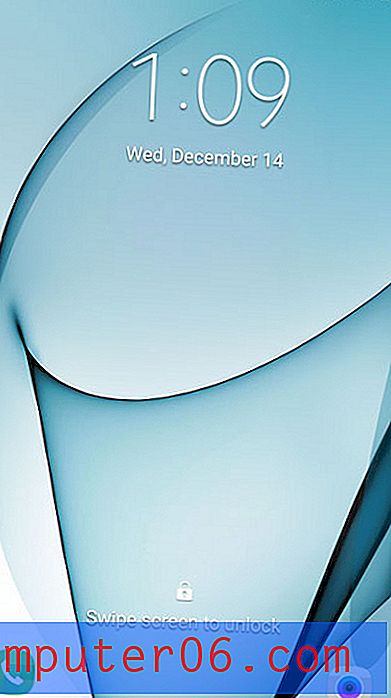Kako otključati uvećani zaslon iPhone 5
IPhone ima opciju Zoom koja omogućuje uvećavanje zaslona kako biste ga lakše čitali. Ali to također zahtijeva da naučite nekoliko novih radnji kako biste učinkovito koristili telefon, što može biti malo gnjavaže ako ne znate za njih. Također može naizgled nemoguće otključati vaš uređaj bez ponovnog pokretanja. Objasnit ćemo kako ukloniti zumiranje iPhonea kako bi se mogao koristiti kada je zumiranje omogućeno, kao i kako onemogućiti značajku zumiranja ako je niste htjeli uključiti.
Pozovite svoj iPhone 5
Funkcija zumiranja čini se dobrom idejom ako se trudite čitati ili vidjeti tekst na svom iPhoneu, a u tu svrhu dobro funkcionira. Ali ako ne znate za nove geste za više dodira koje biste trebali naučiti kako biste riješili probleme koje stvara funkcija zumiranja, tada ćete se možda obratiti telefonu koji više ne djeluje ispravno.
Savjet 1 - Najvažnija stvar koju treba naučiti je dvostruko dodirnuti tri prsta. Ovo je radnja koju trebate upotrijebiti za uklanjanje zuma s telefona, a ujedno je i to što će zaslonu vratiti njegovu zadanu veličinu kako bi mogao biti uklonjen. Jednostavno dvaput dodirnite zaslon trima prstima kada je zumiran kako biste se vratili na normalnu veličinu zaslona. Tada možete otključati zaslon na uobičajeni način.

Prema uputama na izborniku Zum iPhonea, geste koje je važno znati su:
- Dvaput dodirnite tri prsta za zumiranje
- Povucite tri prsta da biste se kretali po zaslonu
- Dvaput dodirnite tri prsta i povucite za promjenu zuma
Ako na iPhoneu 5 želite isključiti značajku zumiranja, slijedite korake u nastavku.
1. korak: dodirnite ikonu postavki .
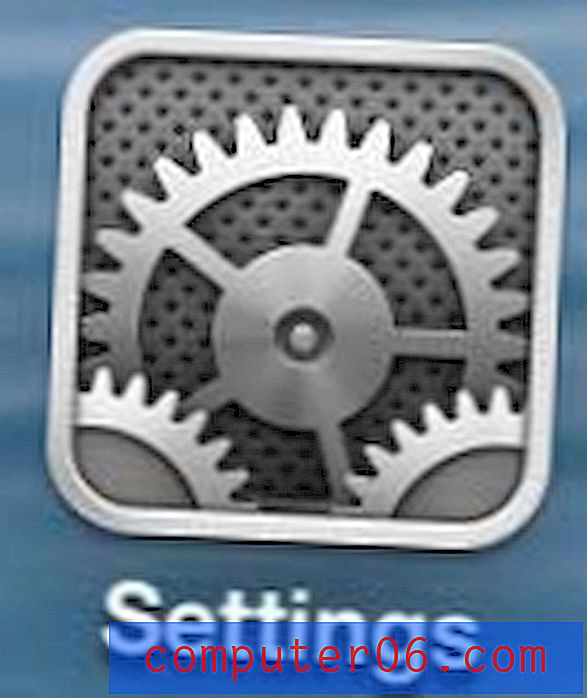
Korak 2: Odaberite općenito .
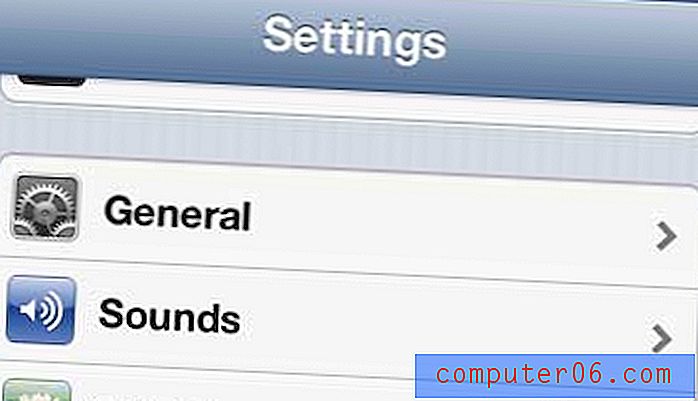
Korak 3: Pomaknite se prema dolje i odaberite opciju Pristupačnost .
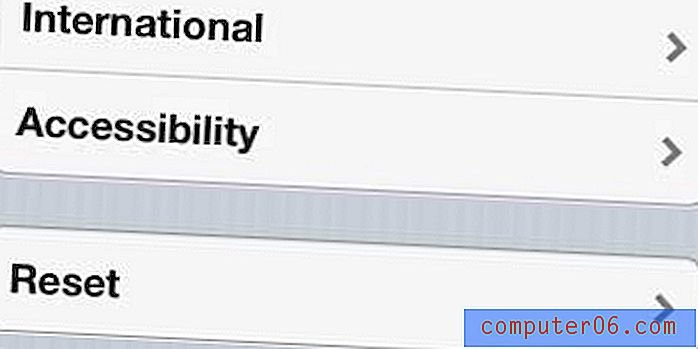
Korak 4: Odaberite opciju Zoom .
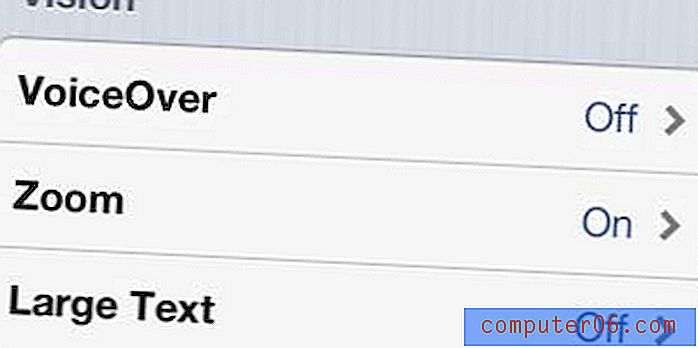
Korak 5: Pomaknite klizač u položaj Isključeno .
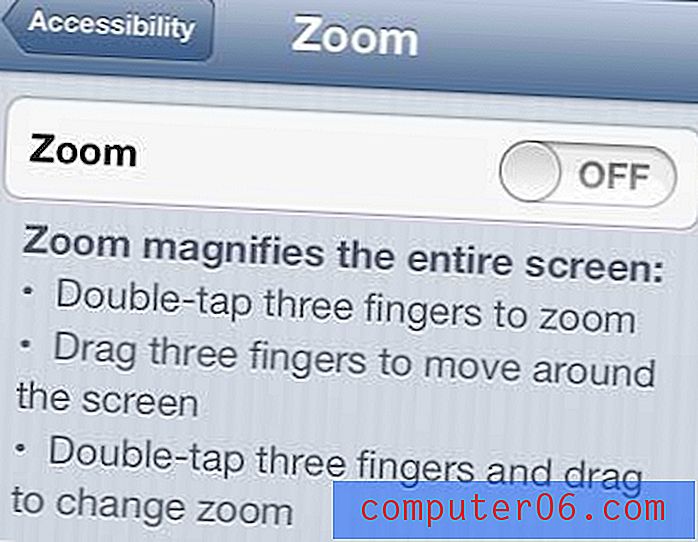
Ako ne možete otključati zaslon primjenom gornje metode dvostrukog dodirivanja s tri prsta, pokušajte resetirati telefon držeći pritisnutu tipku Home i Sleep istovremeno dok se telefon ne isključi i ne vidite srebrnu jabuku koja označava da uređaj ima ponovno pokretanje. Tada bi zaslon trebao biti u normalnoj veličini, što će vam omogućiti da otključate uređaj i slijedite gore navedene korake za onemogućavanje značajke zumiranja.
Jeste li razmišljali o tome da nabavite uređaj poput Rokua za streaming videa na televizor? Kao vlasnik iPhonea možete iskoristiti fenomenalnu značajku AirPlay-a na Apple TV-u koja vam omogućuje gledanje sadržaja s vašeg telefona na televizoru, osim gledanja Netflixa i Hulua. Kliknite ovdje kako biste saznali više.
Kada govorimo o zumiranju, možete koristiti i geste za zumiranje fotoaparatom. Pročitajte ovaj članak da biste naučili kako zumirati iPhone 5 kameru.